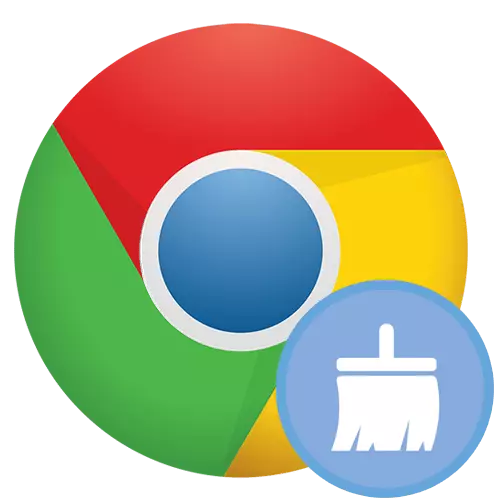
ਮਹੱਤਵਪੂਰਣ ਜਾਣਕਾਰੀ
ਇਹ ਨਾ ਭੁੱਲੋ ਕਿ ਬਹੁਤ ਸਾਰੀਆਂ ਲਾਗੂ ਸੈਟਿੰਗਾਂ ਸਾਰੀਆਂ ਡਿਵਾਈਸਾਂ ਨੂੰ ਪ੍ਰਭਾਵਤ ਕਰਨਗੀਆਂ ਜਿੱਥੇ ਗੂਗਲ ਅਕਾਉਂਟ ਅਤੇ ਸਮਕਾਲੀਕਰਨ ਦੀ ਵਰਤੋਂ ਕੀਤੀ ਜਾਂਦੀ ਹੈ. ਇਸ ਲਈ ਜਾਂ ਤਾਂ ਉਸ ਡਿਵਾਈਸ ਤੇ ਸਿੰਕ੍ਰੋਨਾਈਜ਼ੇਸ਼ਨ ਨੂੰ ਡਿਸਕਨੈਕਟ ਕਰੋ ਜਿੱਥੇ ਉਨ੍ਹਾਂ ਨੂੰ ਸਾਫ਼ ਕਰਨਾ ਹੈ, ਜਾਂ ਕੌਂਫਿਗਰ ਕਰਨ ਵਾਲੇ ਉਪਕਰਣ ਤੇ ਸਿੰਕ੍ਰੋਨਾਈਜ਼ੇਸ਼ਨ ਨੂੰ ਡਿਸਕਨੈਕਟ ਕਰੋ ਜੋ ਸਮਕਾਲੀ ਨਹੀਂ ਕੀਤੇ ਜਾਣਗੇ. ਤੁਸੀਂ ਇਹ ਕਰ ਸਕਦੇ ਹੋ "ਮੀਨੂ"> "ਸੈਟਿੰਗਜ਼" ਦੁਆਰਾ.
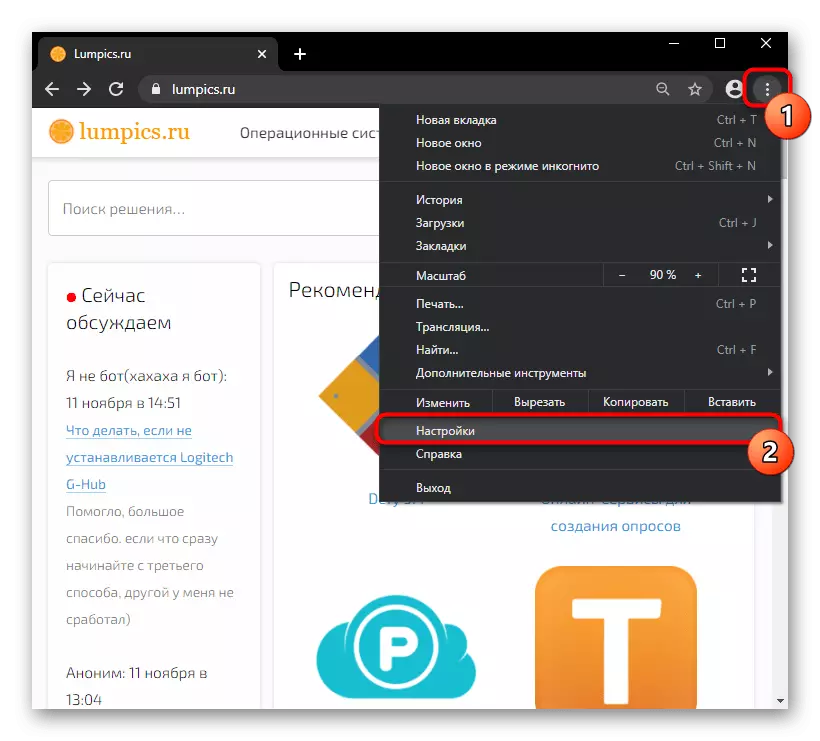
ਪਹਿਲੇ ਕੇਸ ਵਿੱਚ, ਤੁਹਾਨੂੰ "ਅਯੋਗ" ਬਟਨ ਤੇ ਕਲਿਕ ਕਰਨ ਦੀ ਜ਼ਰੂਰਤ ਹੋਏਗੀ, ਅਤੇ ਦੂਜੇ ਵਿੱਚ - ਪਰੋਫਾਈਲ ਨਾਲ ਕਤਾਰ ਤੇ ਕਲਿੱਕ ਕਰੋ ਅਤੇ ਸਿਕਰੋਨਾਈਜ਼ੇਸ਼ਨ ਲਈ ਡਾਟਾ ਚੁਣੋ.
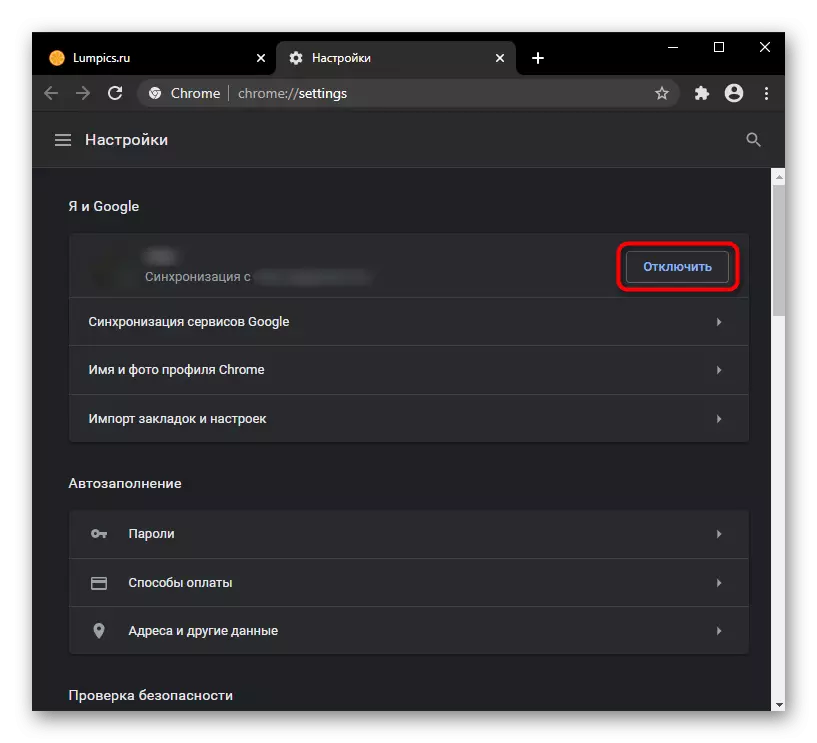
ਜੇ ਇਹ ਵਾਪਰਿਆ ਕਿ ਬ੍ਰਾ browser ਜ਼ਰ ਬਿਲਕੁਲ ਨਹੀਂ ਸ਼ੁਰੂ ਹੁੰਦਾ, ਇਸ ਦੀ ਬਜਾਏ ਇਸ ਦੀ ਸਫਾਈ ਕਰਨ ਦੀ ਬਜਾਏ, ਅਸੀਂ ਆਪਣੇ ਆਪ ਨੂੰ ਹੇਠਾਂ ਦਿੱਤੇ ਮੈਨੁਅਲ ਨਾਲ ਜਾਣੂ ਕਰ ਸਕਦੇ ਹਾਂ.
ਹੋਰ ਪੜ੍ਹੋ:
ਜੇ ਗੂਗਲ ਕਰੋਮ ਕੰਮ ਨਹੀਂ ਕਰਦਾ ਤਾਂ ਕੀ ਕਰਨਾ ਚਾਹੀਦਾ ਹੈ
ਜੇ ਗੂਗਲ ਕਰੋਮ ਸ਼ੁਰੂ ਨਹੀਂ ਹੁੰਦਾ ਤਾਂ ਕੀ ਕਰਨਾ ਚਾਹੀਦਾ ਹੈ
ਵਿਕਲਪ 1: ਡਿਫੌਲਟ ਰੀਸੈਟ ਸੈਟਿੰਗਜ਼
ਕਾਫ਼ੀ ਅਕਸਰ, ਉਪਭੋਗਤਾ ਜੋ ਬੇਲੋੜੇ ਡੇਟਾ ਤੋਂ ਬ੍ਰਾ browser ਜ਼ਰ ਨੂੰ ਸਾਫ ਕਰਨਾ ਚਾਹੁੰਦੇ ਹਨ, ਸਿਰਫ ਬਿਲਟ-ਇਨ ਗੂਗਲ ਕਰੋਮ ਕਲੀਨਿੰਗ ਫੰਕਸ਼ਨ ਦਾ ਸਹਾਰਾ ਲਓ. ਇਸ ਦੇ ਨਾਲ ਨਾਲ ਇਹ ਹੈ ਕਿ ਸਾਰਾ ਨਿੱਜੀ ਡੇਟਾ ਸੁਰੱਖਿਅਤ ਰੱਖਿਆ ਜਾਂਦਾ ਹੈ, ਅਤੇ ਇਸ ਦੇ ਸੰਚਾਲਨ ਦੀ ਗਤੀ ਨੂੰ ਕੀ ਪ੍ਰਭਾਵਤ ਕਰ ਸਕਦਾ ਹੈ, ਅਤੇ ਮਿਟਾ ਦਿੱਤਾ ਜਾਂਦਾ ਹੈ. ਇਸ ਸਫਾਈ ਦੇ ਦੌਰਾਨ ਰੀਸੈਟ ਹੋ ਜਾਵੇਗਾ ਅਤੇ ਸਾਫ ਕੀਤਾ ਜਾਵੇਗਾ:
- ਮੁੱਖ ਪੇਜ ਦੀਆਂ ਸੈਟਿੰਗਾਂ (ਜਦੋਂ ਤੁਸੀਂ ਘਰ ਦੇ ਆਈਕਨ ਦੇ ਨਾਲ ਬਟਨ ਦਬਾਉਂਦੇ ਹੋ ਤਾਂ ਤੁਹਾਨੂੰ ਗੂਗਲ ਦੇ ਸਰਚ ਇੰਜਨ ਤੇ ਭੇਜਿਆ ਜਾਵੇਗਾ;
- ਤੇਜ਼ ਐਕਸੈਸ ਪੇਜ ਸੈਟਿੰਗਾਂ (ਜਦੋਂ ਉਹ ਬਰਾ browser ਜ਼ਰ ਚਾਲੂ ਹੁੰਦਾ ਹੈ ਤਾਂ ਇੱਕ ਨਵੀਂ ਟੈਬ ਹੋਵੇਗੀ);
- ਖੋਜ ਇੰਜਨ ਸੈਟਿੰਗ (ਐਡਰੈਸ ਬਾਰ ਲਈ ਖੋਜ ਇੰਜਣ ਗੂਗਲ ਤੋਂ ਹੋਵੇਗਾ;
- ਮਾ ounted ਂਟਡ ਟੈਬਸ (ਉਜਾਗਰ ਹੋ ਜਾਇਆ ਜਾਵੇਗਾ);
- ਐਕਸਟੈਂਸ਼ਨਾਂ (ਅਯੋਗ ਹੋ ਜਾਵੇਗਾ, ਪਰ ਸਥਾਪਤ ਰਹੇਗਾ);
- ਅਸਥਾਈ ਡੇਟਾ (ਕੂਕੀ, ਕੈਸ਼, ਡੇਟਾ, ਆਦਿ);
- ਸਾਈਟਾਂ ਲਈ ਅਧਿਕਾਰ (ਉਦਾਹਰਣ ਵਜੋਂ, ਮਾਈਕ੍ਰੋਫੋਨ ਦੀ ਵਰਤੋਂ ਕਰਦਿਆਂ, ਪੌਪ-ਅਪ ਵਿੰਡੋਜ਼ ਨੂੰ ਰੋਕਣਾ ਅਤੇ ਹੋਰ ਮਾਪਦੰਡਾਂ ਨੂੰ ਅਸਲ ਰਾਜ ਵਿੱਚ ਵਾਪਸ ਕਰ ਦਿੱਤਾ ਜਾਵੇਗਾ).
ਉਸੇ ਸਮੇਂ ਬਚਾਇਆ ਜਾਵੇਗਾ:
- ਬੁੱਕਮਾਰਕਸ;
- ਇਤਿਹਾਸ ਦੇ ਵਿਚਾਰ;
- ਪਾਸਵਰਡ.
- ਜੇ ਤੁਹਾਡੇ ਕੋਲ ਅਜਿਹੀ ਕਿਸਮ ਦੀ ਸਫਾਈ ਹੈ, ਜਦੋਂ ਕਿ "ਸੈਟਿੰਗਜ਼" ਵਿਚ, ਉਨ੍ਹਾਂ ਦੀ ਸੂਚੀ ਵਿਚ "ਵਾਧੂ" ਭਾਗ ਵਿਚ ਸਕ੍ਰੌਲ ਕਰੋ ਅਤੇ ਇਸ ਦਾ ਵਿਸਥਾਰ ਕਰੋ.
- ਜਿਹੜੀ ਚੀਜ਼ ਤੁਹਾਨੂੰ ਜ਼ਰੂਰਤ ਹੈ ਉਹ ਸਪਸ਼ਟ ਹੈ. ਇੱਕ ਨਵੀਂ ਵਿੰਡੋ ਖੋਲ੍ਹਣ ਲਈ ਇਸ ਨੂੰ ਕਲਿੱਕ ਕਰੋ.
- ਇਕ ਵਾਰ ਫਿਰ, ਨੋਟੀਫਿਕੇਸ਼ਨ ਪੜ੍ਹੋ ਅਤੇ, ਜੇ ਤੁਸੀਂ ਤਬਦੀਲੀਆਂ ਨਾਲ ਸਹਿਮਤ ਹੋ, ਤਾਂ "ਰੀਸੈਟ ਸੈਟਿੰਗਜ਼" ਬਟਨ ਤੇ ਕਲਿਕ ਕਰੋ.
- ਇਹ ਯਾਦ ਰੱਖਣਾ ਚਾਹੀਦਾ ਹੈ ਕਿ ਇਹ ਸਫਾਈ ਹਰ ਚੀਜ ਨੂੰ ਪ੍ਰਭਾਵਤ ਕਰਦੀ ਹੈ, ਅਤੇ ਜੇ ਤੁਹਾਨੂੰ ਬ੍ਰਾ browser ਜ਼ਰ ਨੂੰ ਅਸਲ ਰਾਜ ਤੇ ਲਿਆਉਣ ਦੀ ਜ਼ਰੂਰਤ ਹੈ, ਤਾਂ ਤੁਹਾਨੂੰ ਹੇਠ ਲਿਖਿਆਂ ਵਿੱਚੋਂ ਇੱਕ ਵਿਕਲਪ ਦਾ ਸਹਾਰਾ ਲੈਣਾ ਚਾਹੀਦਾ ਹੈ.



ਵਿਕਲਪ 2: ਮੈਨੂਅਲ ਸਫਾਈ
ਸਵੈ-ਸ਼ੁੱਧਤਾ ਦੀ ਸਹਾਇਤਾ ਨਾਲ, ਤੁਸੀਂ ਬੇਲੋੜੀ ਡੇਟਾ ਤੋਂ ਬਹੁਤ ਜ਼ਿਆਦਾ ਲਚਕਦਾਰਾਂ ਤੋਂ ਛੁਟਕਾਰਾ ਪਾ ਸਕਦੇ ਹੋ ਇਸ ਦੇ ਆਟੋਮੈਟਿਕ ਉਪਯੋਗਤਾ ਬਣਾਉਂਦਾ ਹੈ. ਇਸ ਤੋਂ ਇਲਾਵਾ, ਤਾਂ ਜੋ ਤੁਸੀਂ ਮਿਟਾ ਸਕਦੇ ਹੋ ਕਿ ਇਹ ਕੀ ਨਹੀਂ ਫੜਦਾ.ਇਤਿਹਾਸ ਸਾਫ ਕਰਨਾ
ਮੁੱਖ ਗੱਲ ਇਹ ਹੈ ਕਿ ਉਪਭੋਗਤਾ ਨੂੰ ਅਕਸਰ ਅਕਸਰ ਹਟਾਉਣ ਦੀ ਜ਼ਰੂਰਤ ਹੁੰਦੀ ਹੈ - ਵੈਬ ਬ੍ਰਾ .ਜ਼ਰ ਦਾ ਇਤਿਹਾਸ. ਇਸ ਵਿੱਚ ਬ੍ਰਾ .ਜ਼ਰ ਪੈਰਾਮੀਟਰ ਅਤੇ ਬ੍ਰਾ .ਜ਼ਰ ਦੁਆਰਾ ਇਕੱਠੇ ਕੀਤੇ ਕੁਝ ਗੈਰ-ਸਪੱਸ਼ਟ ਅੰਕੜੇ ਸ਼ਾਮਲ ਹਨ.
- "ਸੈਟਿੰਗਜ਼" ਅਤੇ ਗੋਪਨੀਯਤਾ ਬਲਾਕ ਵਿੱਚ ਜਾਓ, "ਕਲੀਅਰ ਇਤਿਹਾਸ", ਜਿਸ ਲਈ ਅਤੇ ਕਲਿਕ ਕਰੋ.
- ਸਮਾਂ ਅਵਧੀ ਦੱਸੋ ਜਿਸ ਲਈ ਜਾਣਕਾਰੀ ਮਿਟ ਜਾਂਦੀ ਹੈ (ਪੂਰੀ ਸਫਾਈ ਲਈ, "ਹਰ ਸਮੇਂ ਚੁਣੋ). ਫੈਸਲਾ ਕਰੋ ਕਿ ਇਹ ਮੁੱਖ ਡੇਟਾ ਤੋਂ ਹੈ ਜੋ ਤੁਸੀਂ ਮਿਟਾਉਣਾ ਚਾਹੁੰਦੇ ਹੋ, ਅਤੇ ਸਿਰਫ ਇਨ੍ਹਾਂ ਚੀਜ਼ਾਂ ਦੇ ਉਲਟ ਚੈੱਕਬਾਕਸ ਨੂੰ ਛੱਡ ਦਿੰਦੇ ਹੋ.
- ਹੁਣ ਉਸੇ ਤਰ੍ਹਾਂ "ਐਡਵਾਂਟਡ" ਟੈਬ ਤੇ ਜਾਓ, ਜਿਸ ਵਿੱਚ ਧੋਤੇ ਹੋਏ ਡੇਟਾ ਦੀ ਸਮਾਂ ਨਿਰਧਾਰਤ ਕਰੋ ਅਤੇ ਉਨ੍ਹਾਂ ਚੀਜ਼ਾਂ ਦੇ ਅਗਲੇ ਚੈੱਕ ਬਾਕਸ ਨੂੰ ਸਥਾਪਤ ਕਰਨਾ ਚਾਹੁੰਦੇ ਹੋ ਜੋ ਤੁਸੀਂ ਮਿਟਾਉਣਾ ਚਾਹੁੰਦੇ ਹੋ. ਇਹ "ਡੇਟਾ ਮਿਟਾਓ" ਬਟਨ ਤੇ ਕਲਿਕ ਕਰਨਾ ਹੈ ਅਤੇ ਇਸ ਪ੍ਰਕਿਰਿਆ ਦਾ ਇੰਤਜ਼ਾਰ ਕਰੋ.



ਪਾਸਵਰਡ ਅਤੇ ਆਟੋਫਿਲ ਫਾਰਮ ਹਟਾਉਣਾ
ਪਾਸਵਰਡ ਗੁਪਤ ਜਾਣਕਾਰੀ ਹਨ, ਅਤੇ ਜੇ ਉਹ ਹੁਣ ਬ੍ਰਾ .ਜ਼ਰ ਵਿੱਚ ਜਗ੍ਹਾ ਨਹੀਂ ਹੈ, ਤਾਂ ਉਨ੍ਹਾਂ ਨੂੰ ਉੱਥੋਂ ਹਟਾਓ. ਉਸੇ ਸ਼੍ਰੇਣੀ ਵਿੱਚ ਨਿੱਜੀ ਜਾਣਕਾਰੀ ਨੂੰ ਵੀ ਸ਼ਾਮਲ ਕਰਨਾ ਚਾਹੀਦਾ ਹੈ ਨੈਟਵਰਕ ਤੇ ਖਰੀਦਦਾਰੀ ਕਰਨ ਦੇ methods ੰਗਾਂ ਦੇ ਪਤੇ ਵੀ ਸ਼ਾਮਲ ਹੋਣੇ ਚਾਹੀਦੇ ਹਨ, ਮਾਲ ਦੀ ਸਪੁਰਦਗੀ ਦੇ ਪਤੇ, ਨਿਵਾਸ ਦੀ ਜਗ੍ਹਾ, ਆਦਿ.
- ਇਹ ਸਭ ਆਟੋ-ਫਿਲਿੰਗ ਸੈਟਿੰਗਜ਼ ਬਲਾਕ ਵਿੱਚ ਹੈ. ਨਿਰੰਤਰ ਹਰੇਕ ਟੈਬ ਤੇ ਜਾਓ ਅਤੇ ਮਿਟਾਓ ਕਿ ਕਰੋਮ ਵਿੱਚ ਕੀ ਹੋਣਾ ਚਾਹੀਦਾ ਹੈ.
- ਲੋੜੀਂਦੀ ਚੀਜ਼ 'ਤੇ ਅਤੇ ਤਿੰਨ ਬਿੰਦੀਆਂ ਦੇ ਨਾਲ ਮੀਨੂੰ ਤੇ ਸ਼ੁੱਧ ਕਰੋ, ਪ੍ਰਸੰਗ ਮੀਨੂੰ ਤੇ ਕਾਲ ਕਰੋ.
- ਇਸ ਤੋਂ, "ਮਿਟਾਓ" ਆਈਟਮ ਦੀ ਚੋਣ ਕਰੋ.
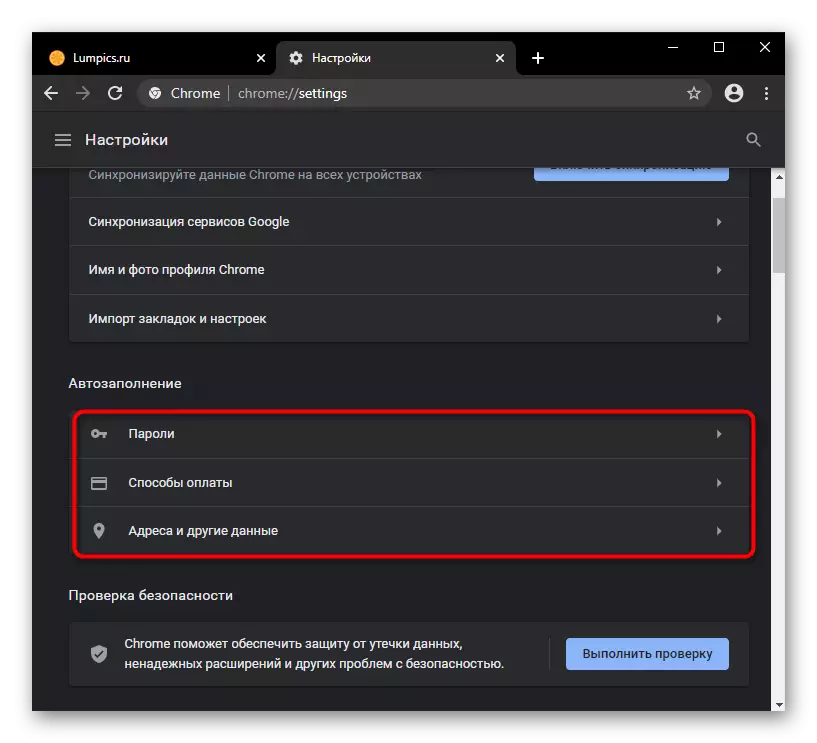

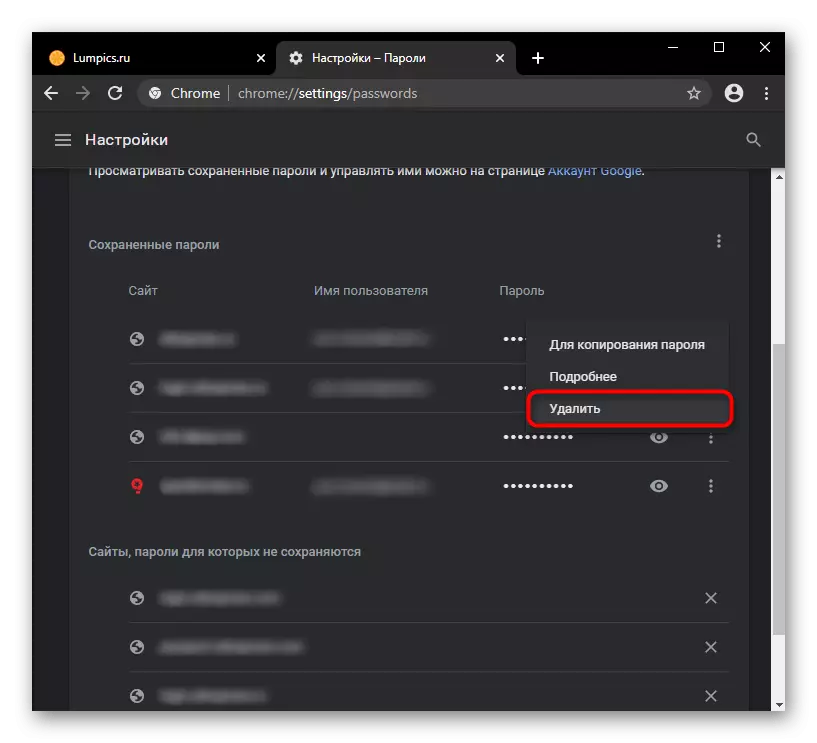
ਡਮੀ ਨੂੰ ਸਾਫ ਕਰਨਾ
ਜਿਨ੍ਹਾਂ ਨੇ ਬ੍ਰਾ browser ਜ਼ਰ ਵਿੱਚ ਬਣਾਏ ਬ੍ਰਾ browser ਜ਼ਰ ਵਿੱਚ ਲਾਪਤਾ ਸ਼ਬਦ ਗੁੰਮਸ਼ੁਦਾ ਸ਼ਬਦ ਨੂੰ ਸੁਰੱਖਿਅਤ ਕੀਤਾ ਜਿਹੜੇ ਉਨ੍ਹਾਂ ਸਾਰਿਆਂ ਜਾਂ ਚੋਣਵੇਂ ਰੂਪ ਵਿੱਚ ਹਟਾ ਸਕਦੇ ਹਨ. ਸੈਟਿੰਗਾਂ ਵਿੱਚ, "ਭਾਸ਼ਾਵਾਂ" ਬਲਾਕ ਦਾ ਪਤਾ ਲਗਾਓ ਅਤੇ ਸਪੈਲ ਚੈੱਕ ਕੌਂਫਿਗਰੇਸ਼ਨ ਤੇ ਜਾਓ.
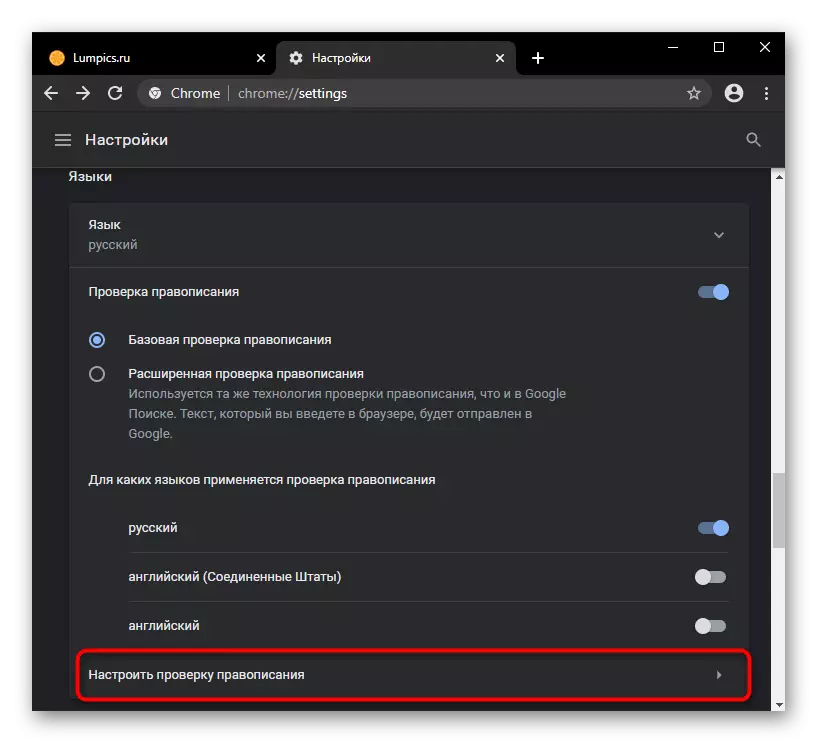
ਹਰੇਕ ਪੰਨੇ ਨੂੰ ਇੱਥੇ ਪਾਰ ਕਰ ਸਲੀਬ ਨੂੰ ਸੱਜੇ ਦਬਾ ਕੇ ਇੱਥੇ ਹਟਾ ਦਿੱਤਾ ਜਾ ਸਕਦਾ ਹੈ.
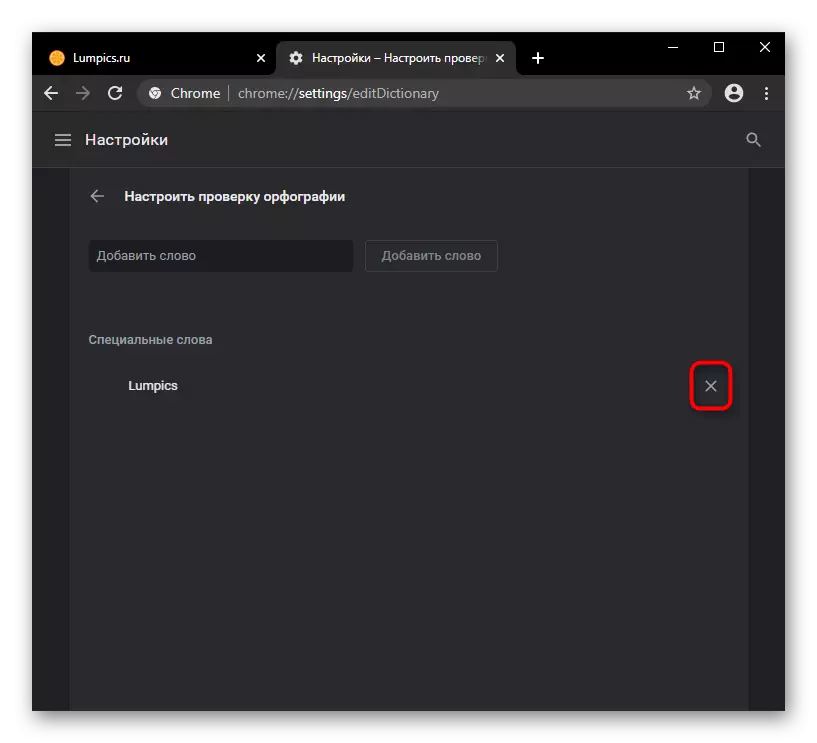
ਸਜਾਵਟ ਦਾ ਥੀਮ
ਤੁਸੀਂ ਵੈੱਬ ਬਰਾ browser ਜ਼ਰ ਨੂੰ "ਸੈਟਿੰਗਾਂ" ਰਾਹੀਂ ਵੀ ਵਾਪਸ ਕਰ ਸਕਦੇ ਹੋ. "ਦਿੱਖ" ਬਲਾਕ ਵੇਖੋ ਅਤੇ "ਟਿਪਸ" ਸਤਰ ਵਿੱਚ "ਰੀਸੈਟ" ਤੇ ਕਲਿਕ ਕਰੋ.

ਬੁੱਕਮਾਰਕਸ ਨੂੰ ਮਿਟਾਓ
ਜੇ ਤੁਸੀਂ ਹੁਣ ਬੁੱਕਮਾਰਕਸ ਦੀ ਵਰਤੋਂ ਨਹੀਂ ਕਰ ਰਹੇ ਹੋ ਤਾਂ ਤੁਹਾਨੂੰ ਉਨ੍ਹਾਂ ਦੀ ਜ਼ਰੂਰਤ ਨਹੀਂ ਹੈ, ਉਨ੍ਹਾਂ ਨੂੰ ਹਟਾਓ. "ਬੁੱਕਮਾਰਕ ਮੈਨੇਜਰ" ਦੁਆਰਾ, "ਮੇਨੂ"> "ਬੁੱਕਮਾਰਕਸ" ਜਾਂ ਗਰਮ ਕੁੰਜੀ Ctrl + Shift + O ਦੁਆਰਾ "ਬੁੱਕਮਾਰਕ ਮੈਨੇਜਰ" ਦੀ ਵਰਤੋਂ ਕਰਨਾ ਹੈ.
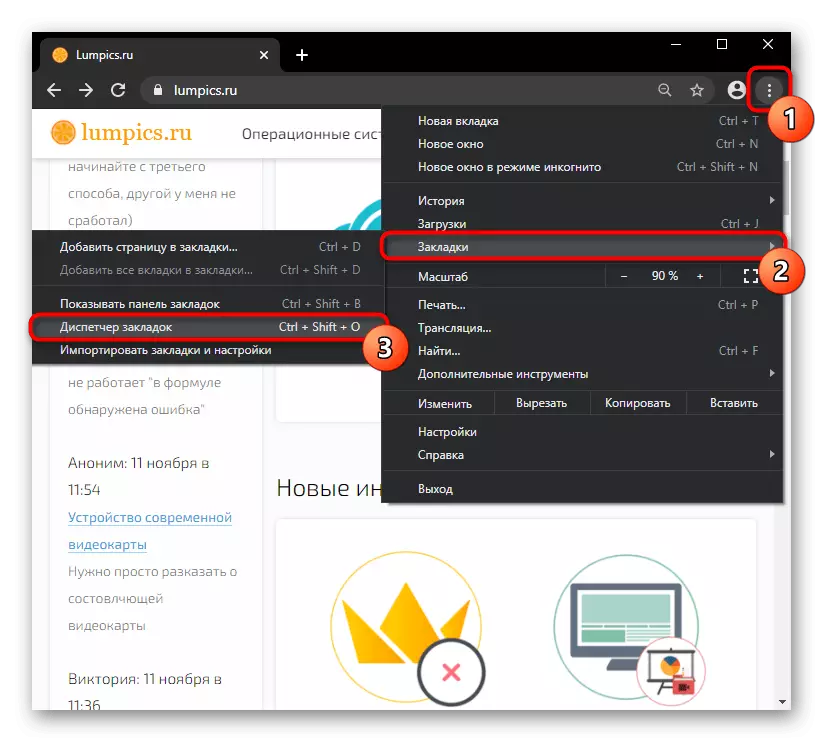
ਇਕ ਚੀਜ਼ ਨੂੰ ਮਿਟਾਉਣਾ ਬਹੁਤ ਹੀ ਸੁਵਿਧਾਜਨਕ ਨਹੀਂ ਹੈ (ਪਰ ਜੇ ਤੁਹਾਨੂੰ ਇਸ method ੰਗ ਦੀ ਜ਼ਰੂਰਤ ਹੈ, ਤਾਂ ਹਰ ਟੈਬ ਲਈ ਮਾ mouse ਸ ਦਾ ਸੱਜਾ ਬਟਨ ਦਬਾਓ) ਤਾਂ ਜੋ ਅਸੀਂ ਇਕ ਹਲਕਾ ਵਿਧੀ ਪੇਸ਼ ਕਰਦੇ ਹਾਂ). Ctrl ਕੁੰਜੀ ਨੂੰ ਦਬਾਉਣ ਨਾਲ, ਸਾਰੀਆਂ ਸੁਰੱਖਿਅਤ ਸਾਈਟਾਂ 'ਤੇ ਕਲਿੱਕ ਕਰੋ, ਅਤੇ ਅੰਤ ਤੇ ਸਿਖਰ ਤੇ ਡਿਲੀਟ ਬਟਨ ਤੇ ਕਲਿਕ ਕਰੋ.
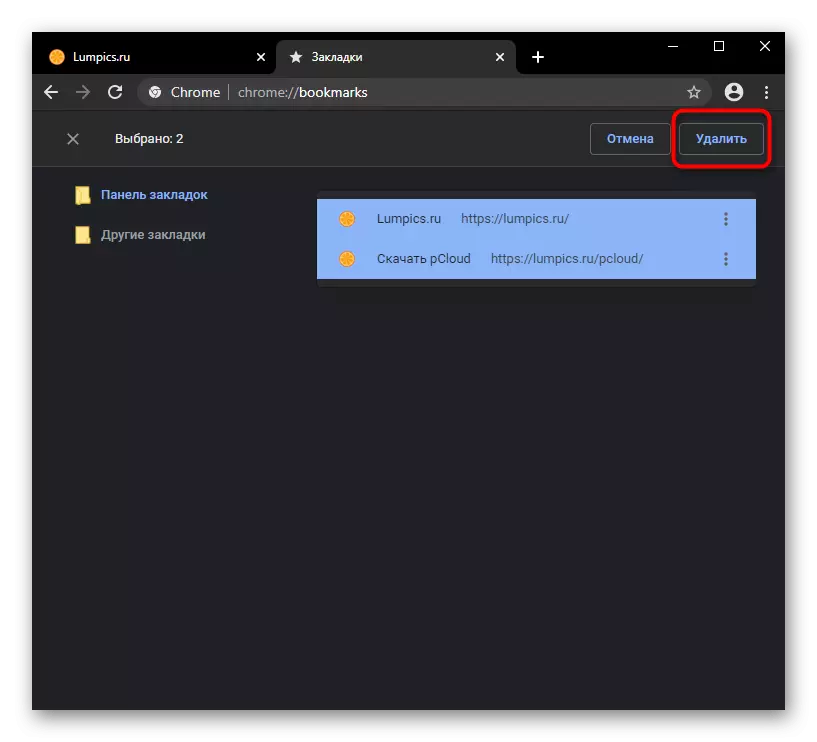
ਇਹ ਨਾ ਭੁੱਲੋ ਕਿ ਜੇ ਤੁਸੀਂ ਕਸਟਮ ਫੋਲਡਰ ਬਣਾਏ ਹਨ, ਤਾਂ ਉਨ੍ਹਾਂ ਨੂੰ ਸੱਜਾ ਬਟਨ ਨਾਲ ਵਿੰਡੋ ਦੇ ਖੱਬੇ ਪਾਸੇ ਨੂੰ ਦਬਾ ਕੇ ਪੂਰੀ ਤਰ੍ਹਾਂ ਹਟਾਉਣਾ ਤੇਜ਼ ਹੈ.

ਐਕਸਟੈਂਸ਼ਨਾਂ ਨੂੰ ਹਟਾਉਣਾ
ਸਥਾਪਤ ਐਕਸਟੈਂਸ਼ਨਾਂ ਦੀ ਮੌਜੂਦਗੀ ਵਿੱਚ, ਉਹਨਾਂ ਨੂੰ ਹਟਾਉਣਾ ਮੁਸ਼ਕਲ ਨਹੀਂ ਹੋਵੇਗਾ. ਐਡਰੈਸ ਸਤਰ ਦੇ ਸੱਜੇ ਪਾਸੇ ਬੁਝਾਰਤ ਦੇ ਰੂਪ ਵਿੱਚ ਆਈਕਾਨ ਤੇ ਕਲਿਕ ਕਰਕੇ ਤੁਸੀਂ ਜਲਦੀ ਸੱਜੇ ਪਾਸੇ ਦੇ ਆਈਕਾਨ ਤੇ ਦਾਖਲ ਕਰ ਸਕਦੇ ਹੋ.

ਉਨ੍ਹਾਂ ਐਡ-ਆਨ ਦੇ ਟਾਈਲ 'ਤੇ "ਮਿਟਾਓ" ਬਟਨ ਤੇ ਕਲਿਕ ਕਰੋ ਜਿਸ ਤੋਂ ਤੁਸੀਂ ਇਸ ਤੋਂ ਛੁਟਕਾਰਾ ਪਾਉਣਾ ਚਾਹੁੰਦੇ ਹੋ.

ਵਿਜ਼ੂਅਲ ਬੁੱਕਮਾਰਕ ਨੂੰ ਹਟਾਉਣਾ
ਨਵੇਂ ਵੈੱਬ ਬਰਾ browser ਜ਼ਰ ਟੈਬ ਵਿੱਚ, ਸਾਈਟ ਆਈਕਾਨਾਂ ਦੇ ਨਾਲ ਬੁੱਕਮਾਰਕਸ ਦੇ ਰੂਪ ਵਿੱਚ ਅਕਸਰ ਯੂਆਰਐਲ ਦਾ ਦੌਰਾ ਕੀਤਾ ਜਾਂਦਾ ਹੈ ਹਮੇਸ਼ਾ ਪ੍ਰਦਰਸ਼ਿਤ ਹੁੰਦੇ ਹਨ. ਇਹਨਾਂ ਵਿੱਚੋਂ ਕਿਸੇ ਨੂੰ ਵੀ ਮਿਟਾ ਦਿੱਤਾ ਜਾ ਸਕਦਾ ਹੈ ਜੇ ਤੁਸੀਂ ਕਰਸਰ ਵਿੱਚ ਰੁਕਾਵਟ ਪਾਓ ਅਤੇ ਸੇਵਾ ਮੀਨੂੰ ਨੂੰ ਦਰਸਾਉਣ ਲਈ ਸਿਰਫ ਇੱਕ ਸਕਿੰਟ ਦੀ ਉਡੀਕ ਕਰੋ.
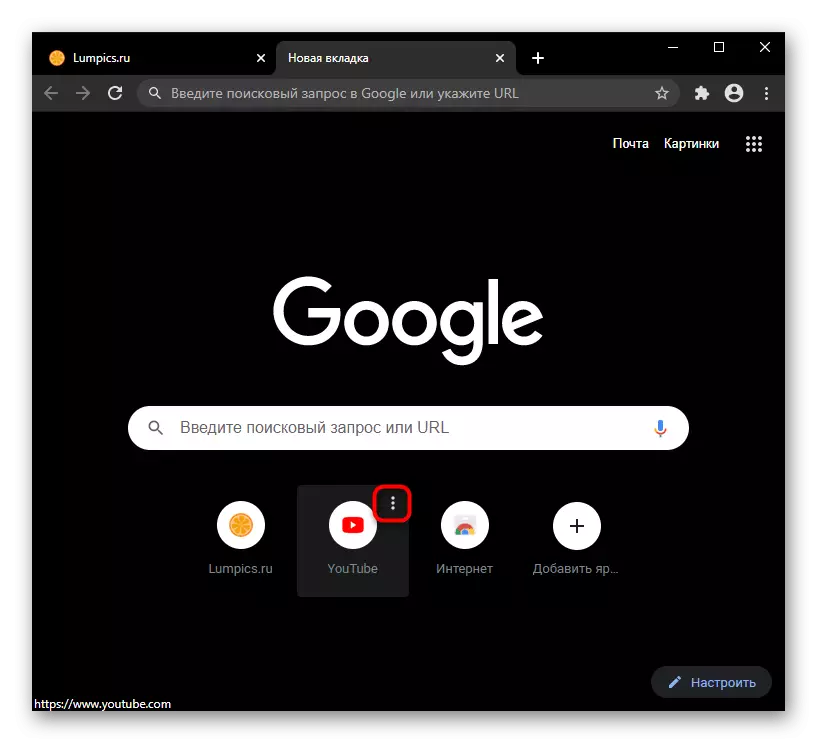
ਨਿਰਧਾਰਤ ਕਰਨ ਦੀ ਸੂਚੀ ਤੋਂ ਸਾਈਟ ਨੂੰ "ਮਿਟਾਉਣ" ਲਈ ਇਹ ਜ਼ਰੂਰੀ ਹੋਏਗਾ.

ਤੇਜ਼ ਐਕਸੈਸ ਪੇਜ ਨੂੰ ਹਟਾਉਣਾ
ਇਸ ਨੂੰ ਅਤੇ ਅਗਲੀ ਸੈਟਿੰਗ ਦੀ ਘੱਟ ਹੀ ਘੱਟ ਲੋੜ ਹੈ ਤਾਂ ਕਿ ਤੁਸੀਂ ਕ੍ਰੋਮ ਨਾਲ ਕੰਮ ਦੇ ਸਾਰੇ ਟਰੇਸ ਨੂੰ ਹਟਾਉਣ ਦਾ ਫੈਸਲਾ ਲੈਂਦੇ ਹੋ (ਉਦਾਹਰਣ ਵਜੋਂ, ਇੱਕ ਅਣਜਾਣ ਪੰਨਾ ਜਾਂ ਇੱਕ ਖੋਜ ਇੰਜਨ ਨੂੰ ਬਿਨਾਂ ਕਿਸੇ ਤੋਂ ਪਹਿਲਾਂ ਅਪਡੇਟ ਕੀਤਾ ਗਿਆ ਹੈ ਤੁਹਾਡਾ ਗਿਆਨ), ਤੁਹਾਨੂੰ ਸਫਾਈ ਦੀਆਂ ਕਿਸਮਾਂ ਅਤੇ ਕਰਨੀਆਂ ਪੈਣਗੀਆਂ. ਹਾਲਾਂਕਿ, ਅਜਿਹੀਆਂ ਕਾਰਵਾਈਆਂ ਆਮ ਤੌਰ 'ਤੇ ਕੰਪਿ of ਟਰ ਦੇ ਇਕ ਵਾਇਰਸ ਦੀ ਲਾਗ ਦਾ ਨਤੀਜਾ ਵੀ ਹੁੰਦੀਆਂ ਹਨ, ਇਸ ਲਈ ਅਸੀਂ ਇਸ ਲੇਖ ਦੇ ਅਖੀਰਲੇ ਸਾੱਫਟਵੇਅਰ ਨੂੰ ਜੋੜਨ ਦੀ ਸਿਫਾਰਸ਼ ਕਰਦੇ ਹਾਂ, ਪੀਸੀ ਤੋਂ ਖਤਰਨਾਕ ਸਾੱਫਟਵੇਅਰਾਂ ਨੂੰ ਹਟਾਉਣ ਬਾਰੇ ਦੱਸਦੇ ਹਾਂ.
ਇਸ ਲਈ, ਜੇ ਤੁਸੀਂ ਬ੍ਰਾ browser ਜ਼ਰ ਚਾਲੂ ਕਰਦੇ ਹੋ ਜਦੋਂ ਤੁਸੀਂ ਇੱਕ ਬ੍ਰਾ .ਜ਼ਰ ਚਾਲੂ ਕਰਦੇ ਹੋ, ਤੁਸੀਂ ਇੱਕ ਬੇਲੋੜਾ ਪੇਜ ਪ੍ਰਾਪਤ ਕਰੋਗੇ, "ਸਟਾਰਟ ਕ੍ਰੋਮ" ਬਲਾਕ ਨੂੰ ਪ੍ਰਾਪਤ ਕਰੋਗੇ ਅਤੇ ਉਹ ਸਾਈਟ ਨੂੰ ਨਿਰਧਾਰਤ ਕਰੋ ਜਿਸ ਨੂੰ ਤੁਸੀਂ ਪਸੰਦ ਕਰਦੇ ਹੋ "ਨਵੀਂ ਟੈਬ" ਬਟਨ ਨੂੰ "ਨਵੀਂ ਟੈਬ" ਵਿੱਚ ਬਦਲੋ, ਜਾਂ ਪੈਰਾਮੀਟਰ ਨੂੰ ਬਦਲੋ "ਅਤੇ ਫਿਰ ਪ੍ਰੋਗਰਾਮ ਖੋਲ੍ਹਣ ਵੇਲੇ ਉਹ ਹੈ ਜੋ ਦਿਖਾਈ ਦਿੱਤੀ ਜਾਏਗੀ ਜਿਹੜੀ ਉਹ ਦਿਖਾਈ ਦਿੰਦੀ ਹੈ.

ਖੋਜ ਇੰਜਨ ਬਦਲੋ
ਬਿਨਾਂ ਕਿਸੇ ਸਮੱਸਿਆ ਦੇ ਖੋਜ ਇੰਜਨ ਉਪਭੋਗਤਾ ਦੁਆਰਾ ਇੱਕ ਨਿੱਜੀ ਵਿਵੇਕ ਵਿੱਚ ਲਾਗੂ ਨਹੀਂ ਹੁੰਦੇ, ਅਤੇ ਜੇ ਤੁਸੀਂ ਬਾਹਰਲੇ ਵਿਕਲਪਾਂ ਦੀ ਮੌਜੂਦਗੀ ਤੋਂ ਸੰਤੁਸ਼ਟ ਨਹੀਂ ਹੋ, ਤਾਂ ਉਹਨਾਂ ਨੂੰ ਮਿਟਾਓ ਅਤੇ ਲੋੜੀਂਦੇ ਖੋਜ ਇੰਜਨ ਮਿਆਰ ਨੂੰ ਨਿਰਧਾਰਤ ਕਰੋ. "ਖੋਜ ਇੰਜਨ" ਸੈਟਿੰਗਜ਼ ਬਲਾਕ ਇਸ ਪੈਰਾਮੀਟਰ ਵਿੱਚ ਤਬਦੀਲੀ ਨਾਲ ਮੇਲ ਖਾਂਦਾ ਹੈ. ਜੇ ਤੁਸੀਂ ਬੱਸ ਖੋਜ ਇੰਜਨ ਨੂੰ ਬਦਲਦੇ ਹੋ, ਤਾਂ ਇਸ ਨੂੰ ਡਰਾਪ-ਡਾਉਨ ਮੀਨੂੰ ਦੁਆਰਾ ਚੁਣੋ. ਉਨ੍ਹਾਂ ਖੋਜ ਇੰਜਣਾਂ ਨੂੰ ਹਟਾਉਣ ਲਈ ਜੋ ਤੁਸੀਂ ਸ਼ਾਮਲ ਜਾਂ ਸ਼ਾਮਲ ਨਹੀਂ ਕੀਤੇ ਜਾਂ ਹੁਣ ਸ਼ਾਮਲ ਨਹੀਂ ਕੀਤੇ, "ਸਰਚ ਇੰਜਨ ਮੈਨੇਜਮੈਂਟ" ਤੇ ਜਾਓ ਅਤੇ ਸੇਵਾ ਮੀਨੂੰ ਦੀ ਵਰਤੋਂ ਕਰਕੇ ਮਿਟਾਓ.

ਵਿਕਲਪ 3: ਪ੍ਰੋਫਾਈਲ ਹਟਾਉਣਾ
ਕੁਝ ਮਾਮਲਿਆਂ ਵਿੱਚ, ਪਰੋਫਾਈਲ ਨੂੰ ਖੁਦ ਮਿਟਾਉਣਾ ਸਭ ਤੋਂ ਆਸਾਨ, ਇੱਕ ਨਵਾਂ ਬਣਾਉਣਾ. ਇਹ ਵਿਧੀ ivation ੁਕਵੀਂ ਹੈ ਤਾਂ ਜੇਕਰ ਤੁਸੀਂ ਸੱਚਮੁੱਚ ਸਮਝਦੇ ਹੋ ਕਿ ਇਹ ਬਿਲਕੁਲ ਉਹ ਬਿਲਕੁਲ ਗੂਗਲ ਕਰੋਮ ਵਿੱਚ ਹੈ.
- ਬ੍ਰਾ browser ਜ਼ਰ ਮੀਨੂ ਦੇ ਅੱਗੇ ਸਥਿਤ ਗੂਗਲ ਉਪਭੋਗਤਾ ਅਵਤਾਰ ਤੇ ਕਲਿਕ ਕਰੋ ਅਤੇ ਫਿਰ "ਹੋਰ ਉਪਭੋਗਤਾਵਾਂ" ਕਤਾਰ ਦੇ ਅੱਗੇ ਗੀਅਰ ਬਟਨ ਤੇ ਕਲਿਕ ਕਰੋ.
- ਉਪਭੋਗਤਾ ਦੇ ਉੱਤੇ ਮਾ mouse ਸ, ਜਿਸਦਾ ਤੁਸੀਂ ਪ੍ਰੋਫਾਈਲ ਹਟਾਉਣਾ ਚਾਹੁੰਦੇ ਹੋ, ਅਤੇ ਸੇਵਾ ਮੀਨੂੰ ਦੇ ਬਟਨ ਤੇ ਕਲਿਕ ਕਰੋ.
- "ਉਪਭੋਗਤਾ ਨੂੰ ਮਿਟਾਓ" ਦੀ ਚੋਣ ਕਰੋ.
- ਮਹੱਤਵਪੂਰਣ ਨਿੱਜੀ ਡੇਟਾ ਦੀ ਸੂਚੀ ਪ੍ਰਦਰਸ਼ਿਤ ਕੀਤੀ ਜਾਏਗੀ, ਜੋ ਕਿ ਪ੍ਰੋਫਾਈਲ ਨਾਲ ਖਤਮ ਹੋ ਜਾਵੇਗੀ. ਉਸੇ ਨਾਮ ਨਾਲ ਬਟਨ ਨੂੰ ਦੁਬਾਰਾ ਦਬਾ ਕੇ ਆਪਣੀ ਕਾਰਵਾਈ ਦੀ ਪੁਸ਼ਟੀ ਕਰੋ.
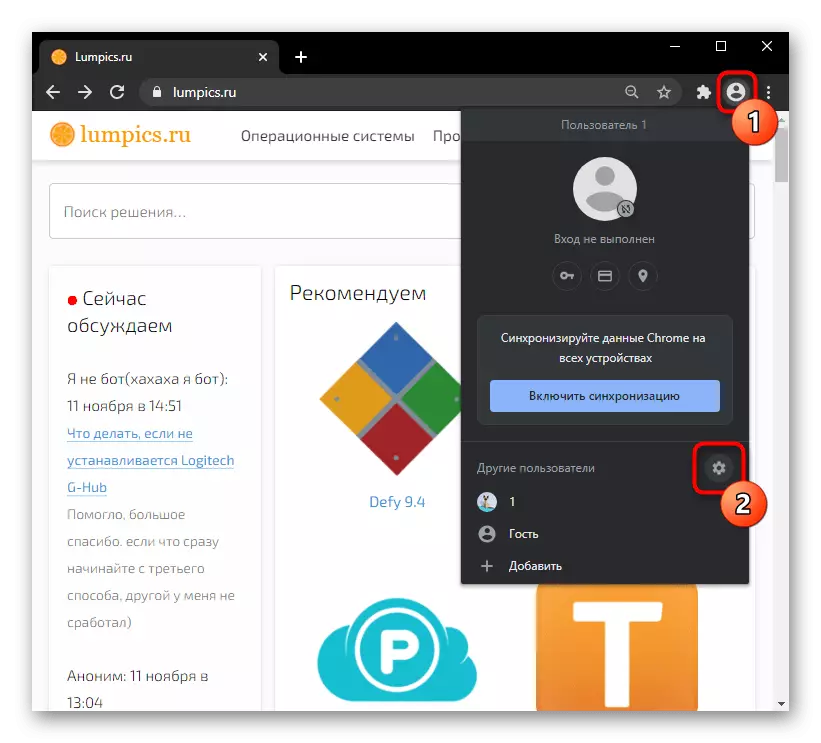
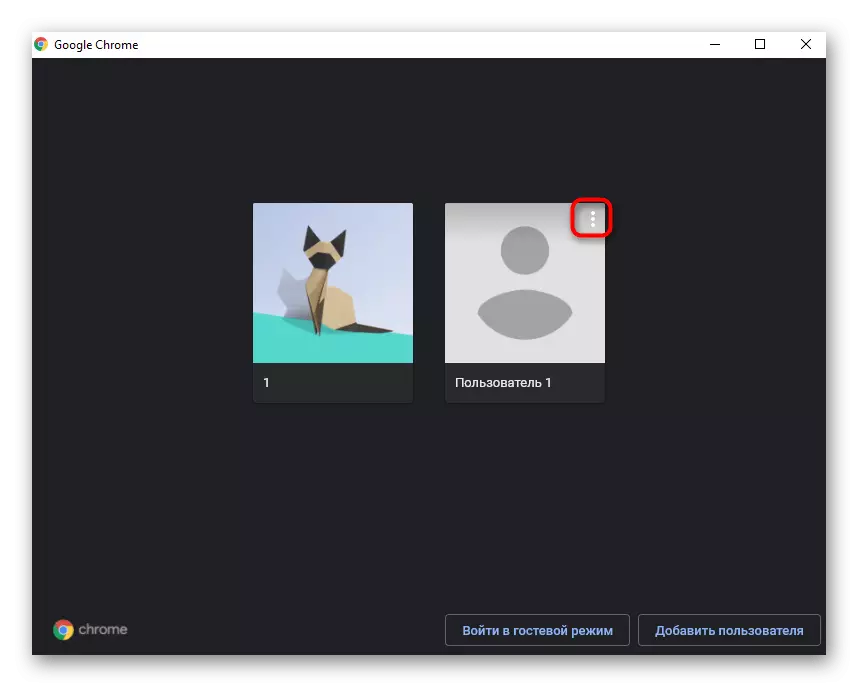
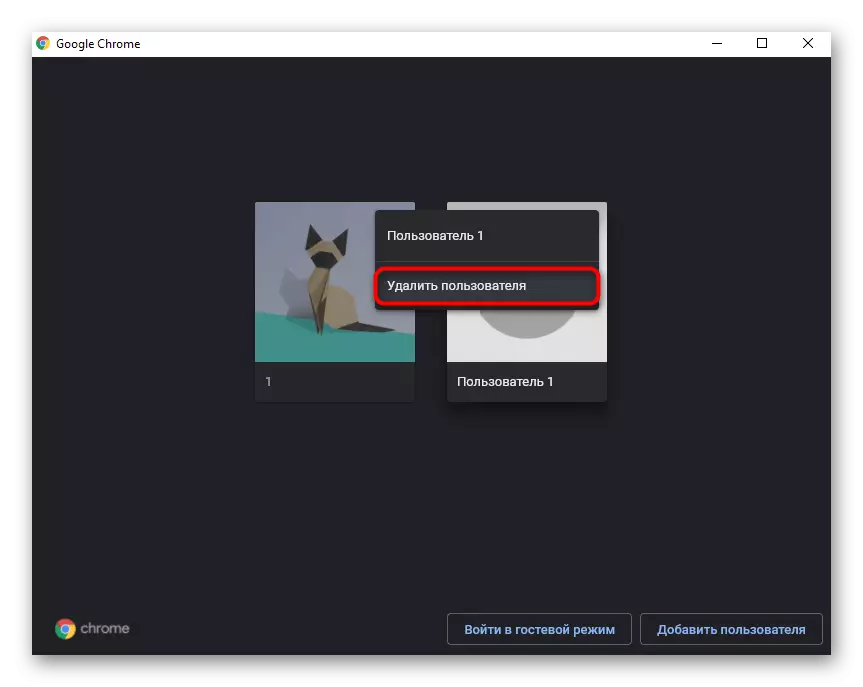
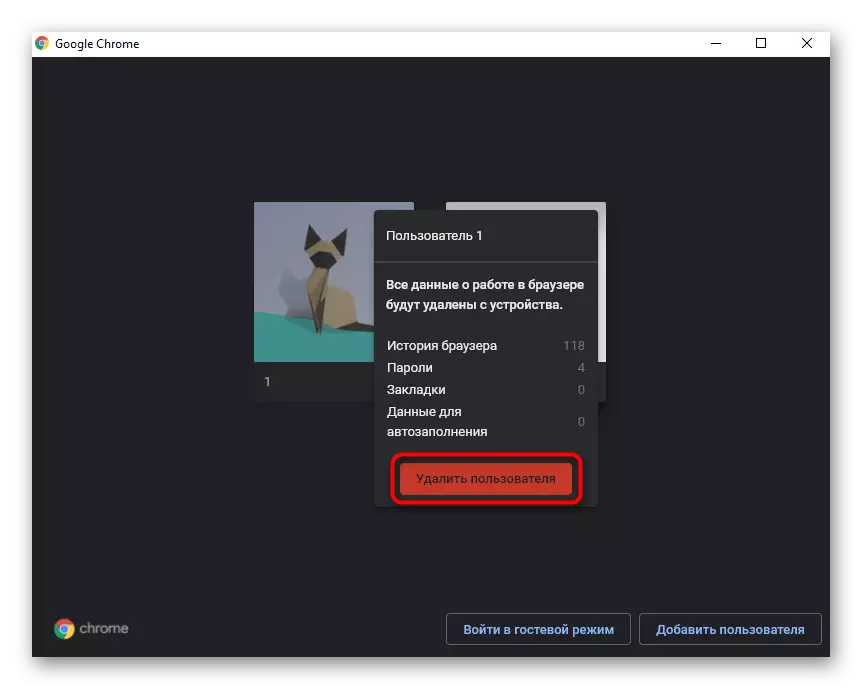
ਵਿਕਲਪ 4: ਇੱਕ ਪਰੋਫਾਈਲ ਨਾਲ ਇੱਕ ਫੋਲਡਰ ਮਿਟਾਓ
ਗੂਗਲ ਕਰੋਮ ਦੇ ਇੱਕ ਵਰਕ ਫੋਲਡਰ ਵਿੱਚ ਸਥਿਤ ਫੋਲਡਰ ਨੂੰ ਇੱਕ ਫੋਲਡਰ ਮਿਟਾਉਣ ਦਾ ਸਭ ਤੋਂ ਕੱਟੜਪੰਜਾ. ਇਸ ਕੇਸ ਵਿੱਚ, ਪਿਛਲੇ ਇੱਕ ਵਿੱਚ, ਪੂਰੇ ਪ੍ਰੋਫਾਈਲ ਜਾਂ ਸਾਰੇ ਪ੍ਰੋਫਾਈਲਾਂ ਨੂੰ ਪੂਰਾ ਹਟਾਉਣ ਵਿੱਚ ਵਾਧਾ ਹੋਵੇਗਾ, ਜੋ ਕਿ ਵੈੱਬ ਬਰਾ browser ਜ਼ਰ ਵਿੱਚ ਹੈ. ਇਹ ਉਦੋਂ ਵਰਤੀ ਜਾ ਸਕਦੀ ਹੈ ਜਦੋਂ ਪ੍ਰੋਗਰਾਮ ਤੁਹਾਡੀ ਜ਼ਰੂਰਤ ਅਨੁਸਾਰ ਕੰਮ ਨਹੀਂ ਕਰਦਾ, ਪਰ ਇਸ ਵਿੱਚ ਸਿਸਟਮ ਫਾਈਲਾਂ ਨੂੰ ਨੁਕਸਾਨ ਨਹੀਂ ਹੁੰਦਾ, ਪਰ ਕੁਝ ਫੰਕਸ਼ਨ ਸਹੀ ਤਰ੍ਹਾਂ ਕੰਮ ਨਹੀਂ ਕਰਨਾ ਚਾਹੁੰਦੇ ਜਾਂ ਫਿਰ ਵੀ ਕਿਸੇ ਕਿਸਮ ਦੀ ਹੈ ਸਮੱਸਿਆ). ਹਾਲਾਂਕਿ, ਕਈ ਵਾਰ ਅਜਿਹੀ ਸਥਿਤੀ ਦੋਵਾਂ ਵਿੱਚ ਮਦਦ ਕਰ ਸਕਦੀ ਹੈ ਜਿਸ ਸਥਿਤੀ ਵਿੱਚ ਬ੍ਰਾ ser ਜ਼ਰ ਨਹੀਂ ਖੁੱਲ੍ਹਦਾ.
- ਵਿੰਡੋਜ਼ ਵਿੱਚ "ਐਕਸਪਲੋਰਰ" ਖੋਲ੍ਹੋ ਅਤੇ ਮਾਰਗ ਦੇ ਨਾਲ ਜਾਓ c: \ ਉਪਭੋਗਤਾ \ ਉਪਭੋਗਤਾ \ ਉਪਭੋਗਤਾ \ ਉਪਯੋਗਕਰਤਾ \ ਗੂਗਲ \ ਉਪਭੋਗਤਾ \ ਉਪਭੋਗਤਾ ਡੇਟਾ, ਜਿੱਥੇ ਓਪਰੇਟਿੰਗ ਸਿਸਟਮ ਵਿੱਚ ਤੁਹਾਡੇ ਖਾਤੇ ਦਾ ਨਾਮ ਹੈ. ਜੇ ਤੁਸੀਂ ਐਪਡਾਟਾ ਫੋਲਡਰ ਨਹੀਂ ਵੇਖਦੇ, ਤਾਂ ਸਾਡੀ ਹੇਠ ਲਿਖੀਆਂ ਹਦਾਇਤਾਂ ਦੇ ਅਨੁਸਾਰ ਲੁਕੀਆਂ ਹੋਈਆਂ ਫਾਈਲਾਂ ਅਤੇ ਫੋਲਡਰਾਂ ਦੇ ਪ੍ਰਦਰਸ਼ਨ ਨੂੰ ਚਾਲੂ ਕਰੋ.
ਹੋਰ ਪੜ੍ਹੋ: ਵਿੰਡੋਜ਼ 10 / ਵਿੰਡੋਜ਼ 7 ਵਿੱਚ ਲੁਕਵੇਂ ਫੋਲਡਰਾਂ ਨੂੰ ਪ੍ਰਦਰਸ਼ਿਤ ਕਰੋ
- ਜਦੋਂ ਬਰਾ browser ਜ਼ਰ ਵਿੱਚ ਸਿਰਫ ਇੱਕ ਉਪਭੋਗਤਾ ਹੈ, ਤੁਸੀਂ ਉਪਭੋਗਤਾ ਡੇਟਾ ਫੋਲਡਰ ਨੂੰ ਮਿਟਾ ਸਕਦੇ ਹੋ. ਜੇ ਤੁਸੀਂ ਸਿਰਫ ਇਕ ਪ੍ਰੋਫਾਈਲ ਨੂੰ ਹਟਾਉਣਾ ਚਾਹੁੰਦੇ ਹੋ (ਬਸ਼ਰਤੇ ਕਿ ਕ੍ਰੋਮ ਵਿਚ ਬਹੁਤ ਸਾਰੇ ਹੁੰਦੇ ਹਨ), "ਉਪਭੋਗਤਾ ਡੇਟਾ" ਤੇ ਜਾਓ ਅਤੇ ਲੋੜੀਂਦਾ ਫੋਲਡਰ ਚੁਣੋ. ਪਹਿਲੇ ਪ੍ਰੋਫਾਈਲ ਨੂੰ "ਡਿਫਾਲਟ" ਕਿਹਾ ਜਾਂਦਾ ਹੈ, ਅਤੇ ਇਹ ਤੁਰੰਤ ਆਪਣੀ ਇੰਸਟਾਲੇਸ਼ਨ ਤੋਂ ਬਾਅਦ ਪ੍ਰੋਗਰਾਮ ਦੇ ਪਹਿਲੇ ਵਾਰ ਖੋਲ੍ਹਣ ਦੇ ਨਾਲ ਪ੍ਰਗਟ ਹੁੰਦਾ ਹੈ. ਫੋਲਡਰ "ਪਰੋਫਾਈਲ 1", "ਪ੍ਰੋਫਾਈਲ 2" ", ਆਦਿ. ਪਿਛਲੇ ਦੇ ਬਾਅਦ ਬਣਾਇਆ ਪ੍ਰੋਫਾਈਲ. ਇਸ ਲਈ, ਜੇ ਤੁਸੀਂ ਪ੍ਰੋਫਾਈਲਾਂ ਦੇ ਨਾਮ ਬਿਨਾਂ ਨੈਵੀਗੇਟ ਨਹੀਂ ਕਰ ਸਕਦੇ, ਤਾਂ ਯਾਦ ਰੱਖੋ ਕਿ ਇਹ ਕਿਸ ਕਿਸਮ ਦੀ ਪ੍ਰੋਫਾਈਲ ਬਣਾਇਆ ਗਿਆ ਸੀ.
- ਬ੍ਰਾ .ਜ਼ਰ ਦੀ ਕਾਰਜਸ਼ੀਲਤਾ ਸਮਰੱਥਾ ਦੀ ਤਸਦੀਕ ਕਰਨ ਲਈ, ਤੁਸੀਂ ਪ੍ਰੋਫਾਈਲ ਨਹੀਂ ਮਿਟਾ ਸਕਦੇ, ਪਰ ਇਸ ਨੂੰ ਕੰਪਰਾਅ ਕਰਨਾ, ਉਦਾਹਰਣ ਵਜੋਂ, ਡੈਸਕਟੌਪ ਤੇ. ਜੇ ਪ੍ਰੋਫਾਈਲ ਸਿਰਫ ਇੱਕ ਹੀ ਸੀ, ਤਾਂ "ਉਪਭੋਗਤਾ ਡੇਟਾ" ਫੋਲਡਰ ਆਪਣੇ ਆਪ ਦੁਬਾਰਾ ਬਣਾਉ ਅਤੇ ਤੁਹਾਨੂੰ ਇੱਕ ਸਾਫ ਵੈੱਬ ਬਰਾ browser ਜ਼ਰ ਮਿਲੇਗਾ. ਜੇ ਇੱਥੇ ਕਈ ਪ੍ਰੋਫਾਈਲ ਹਨ, ਤਾਂ ਨਵੇਂ ਨੂੰ ਆਪਣੇ ਆਪ ਨੂੰ ਬਣਾਉਣਾ ਪਏਗਾ.
- ਭਵਿੱਖ ਵਿੱਚ, ਤੁਸੀਂ ਪੁਰਾਣੇ ਫੋਲਡਰ ਤੋਂ ਕਿਸੇ ਵੀ ਡੇਟਾ ਨੂੰ ਜਲਦੀ ਵਾਪਸ ਕਰਨ ਲਈ ਨਵੇਂ ਫੋਲਡਰ ਤੋਂ ਡੇਟਾ ਦੇ ਕੁਝ ਹਿੱਸੇ ਨੂੰ ਮੁਲਤਵੀ ਕਰ ਸਕਦੇ ਹੋ. ਉਦਾਹਰਣ ਦੇ ਲਈ, ਤੁਸੀਂ ਫਾਈਲਾਂ ਦੇ ਨਾਲ ਦਾਖਲ ਹੋ ਸਕਦੇ ਹੋ "ਬੁੱਕਮਾਰਕਸ", ਕੂਕੀਜ਼ (ਕੂਕੀਜ਼) (ਸਾਈਟਾਂ ਨੂੰ ਦਰਜ ਕਰਨ ਲਈ ਡੇਟਾ), ਆਦਿ., ਫਾਈਲ ਰਿਪਲੇਸਮੈਂਟ ਦੀ ਪਾਲਣਾ ਕਰਕੇ .

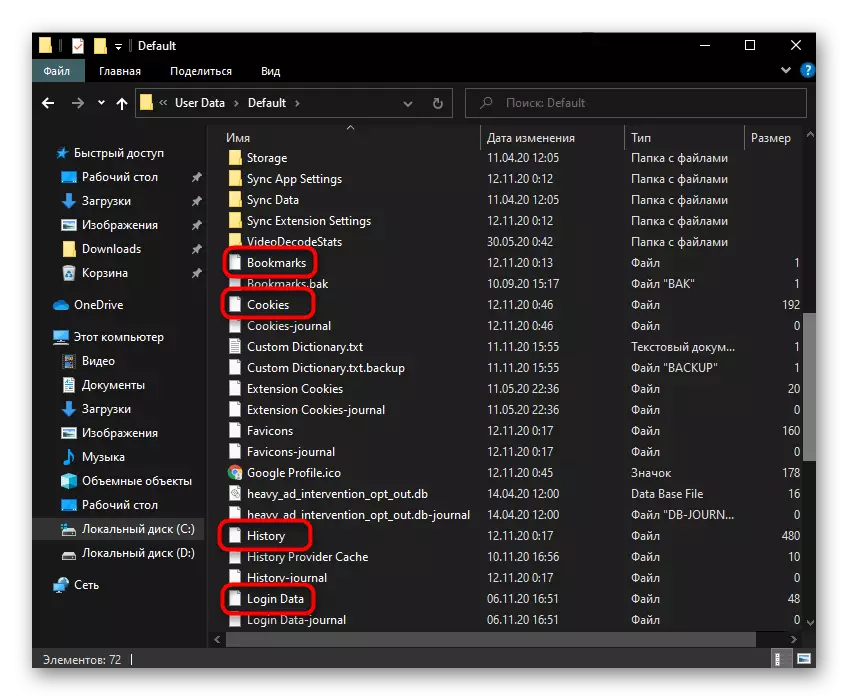
ਖਤਰਨਾਕ ਸਾੱਫਟਵੇਅਰ ਦੀ ਭਾਲ ਕਰੋ ਜੋ ਬ੍ਰਾ .ਜ਼ਰ ਨੂੰ ਪ੍ਰਭਾਵਤ ਕਰਦੇ ਹਨ
ਅਕਸਰ, ਬ੍ਰਾ brower ਜ਼ਰ ਨੂੰ ਸਾਫ ਕਰਨ ਦੀ ਜ਼ਰੂਰਤ ਇਸ ਵਿਚ ਇਸ਼ਤਿਹਾਰ ਦੀ ਮੌਜੂਦਗੀ ਕਾਰਨ ਹੁੰਦੀ ਹੈ ਜਾਂ ਉਪਭੋਗਤਾ ਨੇ ਨਹੀਂ ਕੀਤਾ ਸੀ. ਇਹ ਆਮ ਤੌਰ 'ਤੇ ਕਿਸੇ ਇਸ਼ਤਿਹਾਰਬਾਜ਼ੀ ਜਾਂ ਹੋਰ ਕਿਸਮ ਦੇ ਖਤਰਨਾਕ ਸਾੱਫਟਵੇਅਰ ਦੀ ਮੌਜੂਦਗੀ ਨੂੰ ਦਰਸਾਉਂਦਾ ਹੈ ਜੋ ਕ੍ਰੋਮ ਦੇ ਕੰਮ ਨੂੰ ਪ੍ਰਭਾਵਤ ਕਰਦਾ ਹੈ. ਇਹ ਪਤਾ ਲਗਾਉਣ ਲਈ ਕਿ ਕੀ ਤੁਸੀਂ ਕਈ ਵਾਰ ਅਜਿਹੀਆਂ ਸਿਫਾਰਸ਼ਾਂ ਵਰਤ ਸਕਦੇ ਹੋ.ਕਰੋਮ ਵਿੱਚ ਬਿਲਟ-ਇਨ ਸਕੈਨਰ
ਆਮ ਤੌਰ 'ਤੇ ਗੂਗਲ ਕਰੋਮ ਦੇ ਨਾਲ, ਤੁਸੀਂ ਇਸ ਪ੍ਰੋਗਰਾਮ ਦੀਆਂ ਸੈਟਿੰਗਾਂ ਵਿੱਚ ਬਣਾਇਆ ਸਕੈਨਰ ਦੀ ਵਰਤੋਂ ਕਰ ਸਕਦੇ ਹੋ.
- "ਸੈਟਿੰਗਜ਼" ਵਿੱਚ ਹੋਣਾ, ਉਨ੍ਹਾਂ ਦੀ ਸੂਚੀ ਵਿੱਚੋਂ ਲੰਘਣਾ, "ਅਤਿਰਿਕਤ" ਬਲਾਕ ਨੂੰ ਲਾਗੂ ਕਰੋ ਅਤੇ ਅੰਤ ਤੱਕ ਸਿੱਧਾ ਕਰੋ. ਆਖਰੀ ਵਸਤੂ "ਕੰਪਿ to ਟਰ ਤੋਂ ਖਰਾਬ ਸਾੱਫਟਵੇਅਰ ਨੂੰ ਮਿਟਾਓ" ਵੀ ਦਿਲਚਸਪੀ ਹੈ.
- ਲੱਭੋ ਬਟਨ ਤੇ ਕਲਿਕ ਕਰੋ ਅਤੇ ਥੋੜ੍ਹੀ ਦੇਰ ਸਕੈਨਿੰਗ ਕੀਤੀ ਜਾਂਦੀ ਹੈ.
- ਹੋਰ ਕਾਰਵਾਈਆਂ ਇਸ ਗੱਲ ਤੇ ਨਿਰਭਰ ਕਰਦੀਆਂ ਹਨ ਕਿ ਕੀ ਕੁਝ ਪਾਇਆ ਗਿਆ ਸੀ, ਅਤੇ ਸਮੱਸਿਆ ਨਿਪਟਾਰਾ ਕਰਨ ਲਈ ਸਾਰੀਆਂ ਸਿਫਾਰਸ਼ਾਂ ਉਸੇ ਵਿੰਡੋ ਵਿੱਚ ਵੇਖਣਗੀਆਂ.


ਵਾਇਰਸ ਨੂੰ ਹਟਾਉਣ ਨਾਲ
ਬਿਲਟ-ਇਨ ਸਕੈਨਰ ਹਮੇਸ਼ਾਂ ਕੰਪਿ on ਟਰ ਤੇ ਵਾਇਰਸ ਨਹੀਂ ਲੱਭ ਸਕਦਾ. ਕਈ ਵਾਰ ਉਪਭੋਗਤਾ ਓਐਸ ਵਿੱਚ ਇੱਕ ਖਤਰਨਾਕ ਪ੍ਰੋਗਰਾਮ ਨੂੰ ਵੀ ਖੋਜਦਾ ਹੈ, ਇਸਨੂੰ ਹਟਾਉਂਦਾ ਹੈ, ਪਰ ਤਾਂ ਟ੍ਰੇਸ ਅਜੇ ਵੀ ਬ੍ਰਾ .ਜ਼ਰ ਦਾ ਅਸਧਾਰਨ ਵਿਵਹਾਰ ਦਾ ਕਾਰਨ ਬਣਦੇ ਹਨ. ਪੂਰੇ ਪੀਸੀ ਦਾ ਵਧੇਰੇ ਪੂਰਾ ਕਾਰਜ ਕਰਨ ਲਈ ਅਤੇ ਵਾਇਰਸ ਦੇ ਬਚੇ ਅਵਸ਼ੇਸ਼ਾਂ ਨੂੰ ਹਟਾਓ ਕਰਨ ਲਈ, ਇਸ ਸਮੱਸਿਆ ਨੂੰ ਧਿਆਨ ਨਾਲ ਹੱਲ ਕਰਨ ਵਿੱਚ ਮਹੱਤਵਪੂਰਣ ਹੈ. ਸਾਡੀ ਸਾਈਟ ਦਾ ਇਕ ਲੇਖ ਹੈ ਜੋ ਵਿੰਡੋਜ਼ ਵਿਚ ਭੈੜੀਆਂ ਸਾੱਫਟਵੇਅਰਾਂ ਨੂੰ ਹਟਾਉਣ ਦੇ ਨਾਲ ਨਾਲ ਇਸਦੇ ਟਰੇਸ ਦੀ ਮੈਨੂਅਲ ਖੋਜ ਦਿਖਾਉਂਦਾ ਹੈ. ਹਦਾਇਤ ਸਰਵ ਵਿਆਪਕ ਹੈ ਅਤੇ ਕਿਸੇ ਵੀ ਕਿਸਮ ਦੇ ਵਿਸ਼ਾਣੂਆਂ ਲਈ ਪੂਰੀ ਤਰ੍ਹਾਂ ਅਨੁਕੂਲ ਹੈ, ਇਸ ਲਈ ਹੇਠਾਂ ਦਿੱਤੇ ਲਿੰਕ ਤੇ ਸਮੱਗਰੀ ਦੇ "ਵਿਕਲਪ 2" ਤੋਂ ਸਾਰੇ ਕਦਮ ਚੁੱਕੋ, ਸਿਰਫ ਖੰਭਿਆਂ ਦੇ ਨਾਮ ਨੂੰ .ਾਲੋ.
ਹੋਰ ਪੜ੍ਹੋ: ਵਾਇਰਸ ਅਤੇ ਬਰਾ browser ਜ਼ਰ ਵਿਗਿਆਪਨ ਨੂੰ ਹਟਾਉਣ ਨਾਲ
